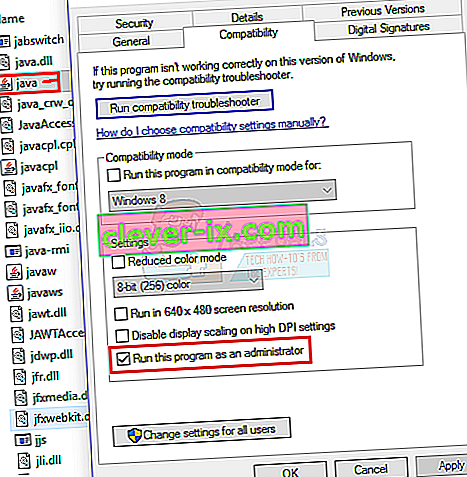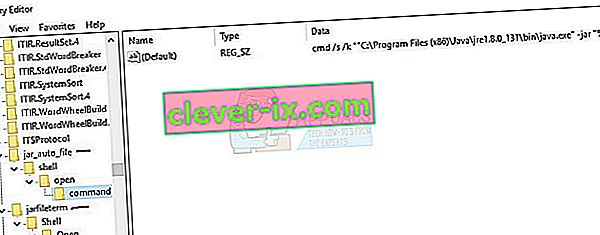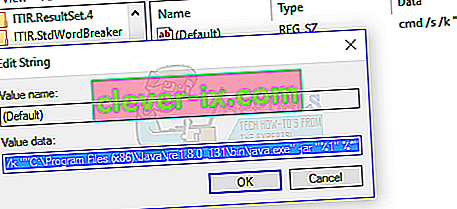Če v sistemu Windows 10 ne morete odpreti datotek .jar, je to verjetno posledica ene od naslednjih težav:
* Okolje Java Java Run Time Time ni pravilno nastavljeno za zagon datotek .jar
* Windows Registry ne kliče pravilno JRE (Java Runtime Environment)
Na srečo obstaja nekaj preprostih rešitev za odpravo tega. Za večino ljudi se zgodi, da Windows, ko poskuša odpreti datoteko .jar, običajno vpraša, kateri program želite uporabiti za zagon programa. Seveda bi večina ljudi preprosto izbrala Java.exe, vendar ima to težavo odstraniti -jar s poti izvajanja programa. V bistvu ne morete nastaviti zahtevanega zapletenega ukaza za odpiranje datotek .jar z uporabo »Odpri z…« v sistemu Windows 10.
Običajno se zgodi, da datoteko .jar povežete z datoteko java.exe, dvokliknete izvedljivo datoteko .jar in za delček sekunde se odpre in zapre okno ukaznega poziva, program pa ne zažene.
Kar moramo storiti, je ponovno povezati datoteko .jar z binarnim programom Java.
- Poskrbite, da ste posodobljeni z najnovejšim Java Runtime Environment.
- Pomaknite se do namestitvene mape Java, pojdite v mapo / bin /, z desno miškino tipko kliknite Java.exe in jo nastavite na » Zaženi kot skrbnik «.
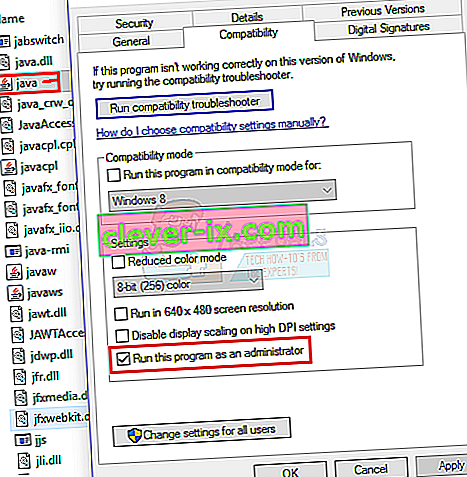
- Pritisnite tipki Windows + X in izberite » Command Prompt (Admin) « ali Powershell (Admin) in vnesite cmd
- V poziv vnesite naslednje ukaze (zamenjajte C: \ Program Files \ itd z vašo dejansko namestitveno mapo Java, na primer C: \ Program Files (x86) \ Java \ jre1.8.0_131 \ bin \ java.exe ):
ftype jarfileterm = cmd / s / k “” C: \ Program Files \ Java \ jre7 \ bin \ java.exe ”-jar“% 1 ″% * ”
izr. jar = jarfileterm
Ali če želite, da ukazni poziv ostane odprt po zagonu datoteke .jar (za namene odpravljanja napak)
ftype jarfileterm = cmd / s / k “” C: \ Program Files \ Java \ jre7 \ bin \ java.exe ”-jar“% 1 ″% * ”
izr. jar = jarfileterm
Zdaj poskusite zagnati datoteko .jar. Odvisno od tega, kateri od zgornjih korakov ste izvedli, se mora izvršljiva datoteka Java zagnati ali zagnati s trajnim ukaznim pozivom (ki bo zapolnjen s klici Java iz aplikacije, uporabne za razhroščevanje).
Če pa koraki niso uspeli, bomo morali popraviti vaš register.
- Z desno miškino tipko kliknite gumb Start in poiščite » regedit «, nato ga odprite.
- Zdaj razširite mapo HKEY_CLASSES_ROOT in se pomikajte navzdol, dokler ne najdete map » jar_auto_file « in » jarfileterm «.
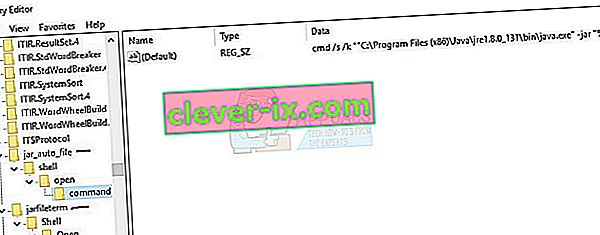
- Razširite se na naslednjo pot
jar_auto_file> Lupina> Odpri> Ukaz
- Videli boste ključ z imenom » Privzeto «. Z desno miškino tipko kliknite » Privzeto « in izberite » Spremeni «.
- Zdaj v polje » Podatki o vrednosti « prilepite ukaz ftype, ki ste ga vnesli prej v ukazni poziv, tako da je videti spodnji posnetek zaslona, in pritisnite OK.
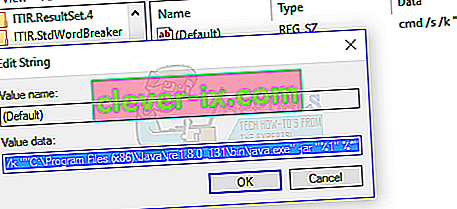
- Zdaj naredite isto za mapo jarfileterm (razširite jarfileterm > Shell > Open > Comand ).
- Zdaj zapustite regedit in zaženite datoteko .jar, zdaj bi se morala pravilno odpreti!